De volgende pagina's zijn vertaald door een automatisch vertaalsysteem.
Let op: het automatische vertaalsysteem is niet 100% nauwkeurig.
Sommige woorden, waaronder eigennamen, kunnen verkeerd vertaald zijn.
Toepassingen: CL4NX/6NX
Raadpleeg de onderstaande informatie.
Bevestig en configureer de LAN-interface-instellingen, zoals het IP-adres, met behulp van de All-In-One Tool.
Bevestig en configureer het IP-adres van het product dat is toegevoegd aan de alles-in-één-tool via de[Interfaceconfiguratie]in het paneel[Configuratie].
Wanneer u het product toevoegt aan de alles-in-één tool, kunt u het product beheren en bewaken.
|
|
|
-
|
Als het menu[Instellingen]>[Interface]>[Netwerk]>[Geavanceerd]>[Firewall]>[Inschakelen]van het product is ingesteld op[Ingeschakeld], moet[Instellingen]>[Interface]>[Netwerk]>[Geavanceerd]>[Firewall]>[Services en poorten toestaan]> [SATO All-In-One Tool]zijn ingesteld op[Ingeschakeld].
|
|
|
1.
|
Sluit de LAN-kabel aan op het product en schakel het product in.
|
Controleer of de LED van de LAN connector van het product brandt.
|
2.
|
Activeer[SATO]>[SATO All-In-One Toepassingen]op de computer.
|
|
3.
|
Selecteer[Automatisch zoeken]in de[Hulpmiddelen]menu op het hoofdscherm.
|
Het product wordt weergegeven op het hoofdscherm.
|
|
|
-
|
Als het niet wordt gedetecteerd, probeer het dan handmatig toe te voegen via[Add new printer]. Als het nog steeds niet wordt gedetecteerd, probeer dan het volgende.
|
|
◦
|
Controleer of het product is ingeschakeld.
|
|
◦
|
Controleer of de LED van de LAN connector brandt.
|
|
◦
|
Controleer of de computer en het product die u gebruikt zijn aangesloten op het netwerk.
|
|
◦
|
Verbind de computer en het product rechtstreeks met een LAN-kruiskabel, of verbreek de verbinding met de hubcascade en maak er een lokale LAN-omgeving van.
|
|
Het product handmatig toevoegen vanaf[Nieuwe printer toevoegen]
|
a.
|
Selecteer[Nieuwe printer toevoegen]in de[Printer]menu op het hoofdscherm.
|
|
b.
|
Voer in.[Printer Naam]en selecteer de modelnaam van het product in het venster[Model]vervolgkeuzelijst.
|
|
c.
|
Voer het IP adres van het product in bij[LAN/Draadloze IP]en klik op[OK].
|
|
|
|
-
|
Wanneer u het poortnummer bevestigt of wijzigt, klikt u op het pictogram aan de rechterkant van de kolom voor het invoeren van IP-adressen om het scherm[LAN / Serial Comm. Port Setting]weer te geven.
|
|
-
|
U kunt het huidige IP adres van het product controleren in het[Informatie]menu van het Instellingen menu van het product.
|
|
Het product wordt toegevoegd aan het hoofdscherm.
|
4.
|
Selecteer het product op het hoofdscherm en klik op[Interface configureren].
|
|
6.
|
Selecteer of voer de LAN-instellingen in zoals nodig.
|
(1) Als u[Inschakelen] selecteert, wordt het IP adres dat door de DHCP server is toegewezen beschikbaar. U kunt het IP adres, subnetmasker of standaard poortadres niet instellen. Selecteer[Uitschakelen] wanneer u het IP adres handmatig instelt.
(2) Geef het IP adres op.
(3) Geef het subnetmasker op.
(4) Geef het standaard gatewayadres op.
(5) De instellingen op het scherm worden verzonden wanneer u de LAN-instellingen (zoals het IP adres) invoert en op[Set] klikt.
(6) Sluit het scherm met de interface-instellingen.
|
|
|
-
|
In de beginwaarde van de LAN-instellingen is DHCP ingeschakeld.
|
|
|
7.
|
Start het product opnieuw op.
|
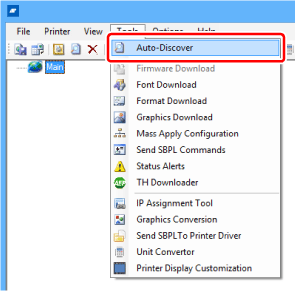
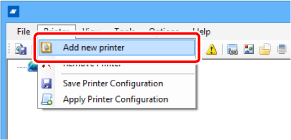
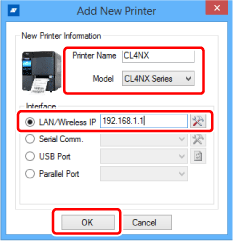
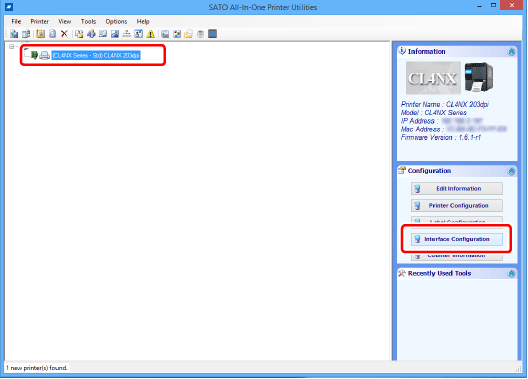
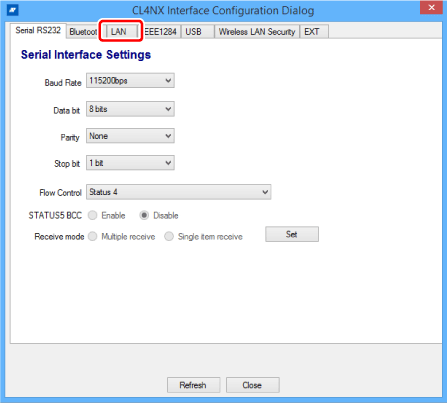
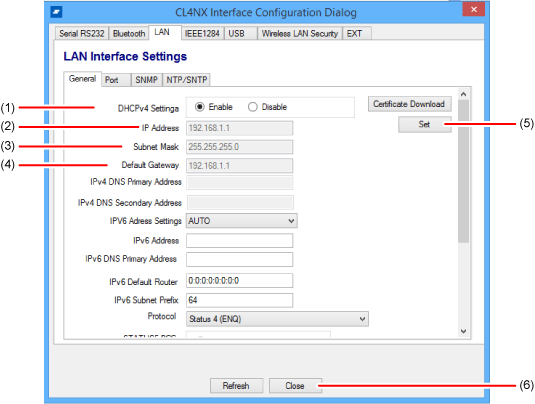
Opmerkingen
0 opmerkingen
U moet u aanmelden om een opmerking te plaatsen.